Entender los problemas comunes con las impresoras Zebra cuando se trata de trabajar con Tulip.
Proceso de depuración
Es importante determinar qué está funcionando y qué no. En primer lugar, identificar qué método / controlador se está utilizando.
Serie
Reproductor
- Abra la consola de desarrollador en Player.
- Si existe, observe que el disparador Conectar serie lo hace correctamente. a. Si no se conecta, es probable que su puerto COM sea incorrecto.
- Intente enviar un comando de impresión. a. Si no se imprime nada pero no se envía ningún error, su zcode es incorrecto. b. Si no se imprime nada y se envía un error, compruebe el error.
Dispositivo Edge*(no* Nodo RED)
- Compruebe los registros del dispositivo.
- Utilizando el menú de la parte superior izquierda, filtre por tulip-cell para facilitar la lectura.
- Busque errores que incluyan serial o generic-serial
Edge Device Nodo ROJO
- Asegúrate de que la impresora está/estaba encendida antes de que se iniciara el Nodo RED. Si no es el caso, apague el nodo RED y vuelva a encenderlo a través de la página de configuración del dispositivo.
- Confirme que hay una ruta /dev/ttyUSB en la lista desplegable de puertos disponibles del nodo serie a. A menos que esté utilizando el puerto RS232 en EIO, entonces utilice uno de los /dev/ttyS.
- Confirme que el nodo Serial se muestra conectado.
- Observe lo que el nodo Serial muestra en el panel de depuración. a. Si es un tiempo de espera, la impresora no estaba encendida ni conectada cuando se ejecutó el nodo RED. Reinicie el nodo RED.
- Si no hay error, su zcode está mal.
Red
Reproductor
- Confirme que la dirección IP de la impresora es correcta utilizando uno de los métodos indicados en las FAQ: ¿Cuál es la dirección IP de mi impresora?a. ¡Recuerde! Si obtiene la dirección IP a través de la etiqueta de configuración, la impresora imprimirá cada byte de la dirección como tres caracteres - por ejemplo 010.001.002.003 . A Tulip no le gusta esto. Elimine los ceros a la izquierda: 10.1.2.3.
- Observa la consola de desarrollo. Si no aparecen errores, su zcode es incorrecto.
Cuando te conectes por primera vez a tu impresora Zebra, trata de usar una impresión simple para asegurarte de que no estás enfrentando errores ZPL también. Como este disparador:
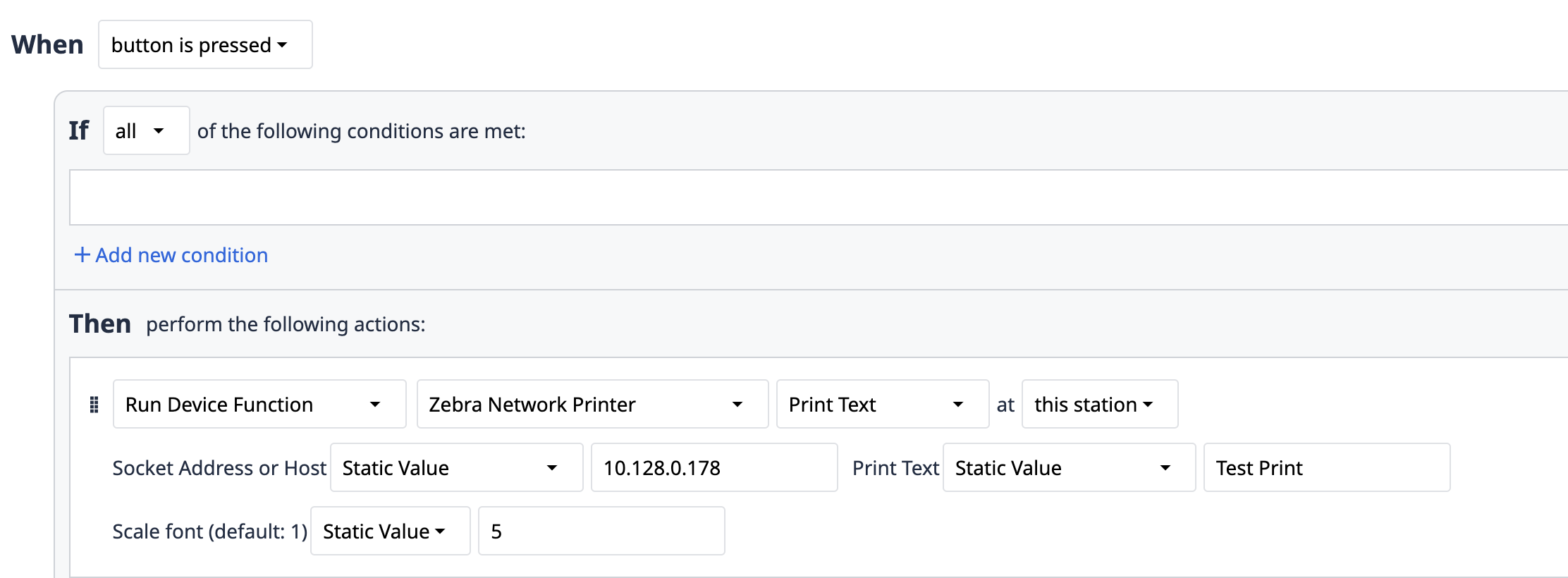
Si obtienes un error como este, mira en tu panel de consola de desarrollador - un tiempo de espera indica que probablemente tienes una dirección IP incorrecta o que tu Player no está en la misma red que tu impresora.
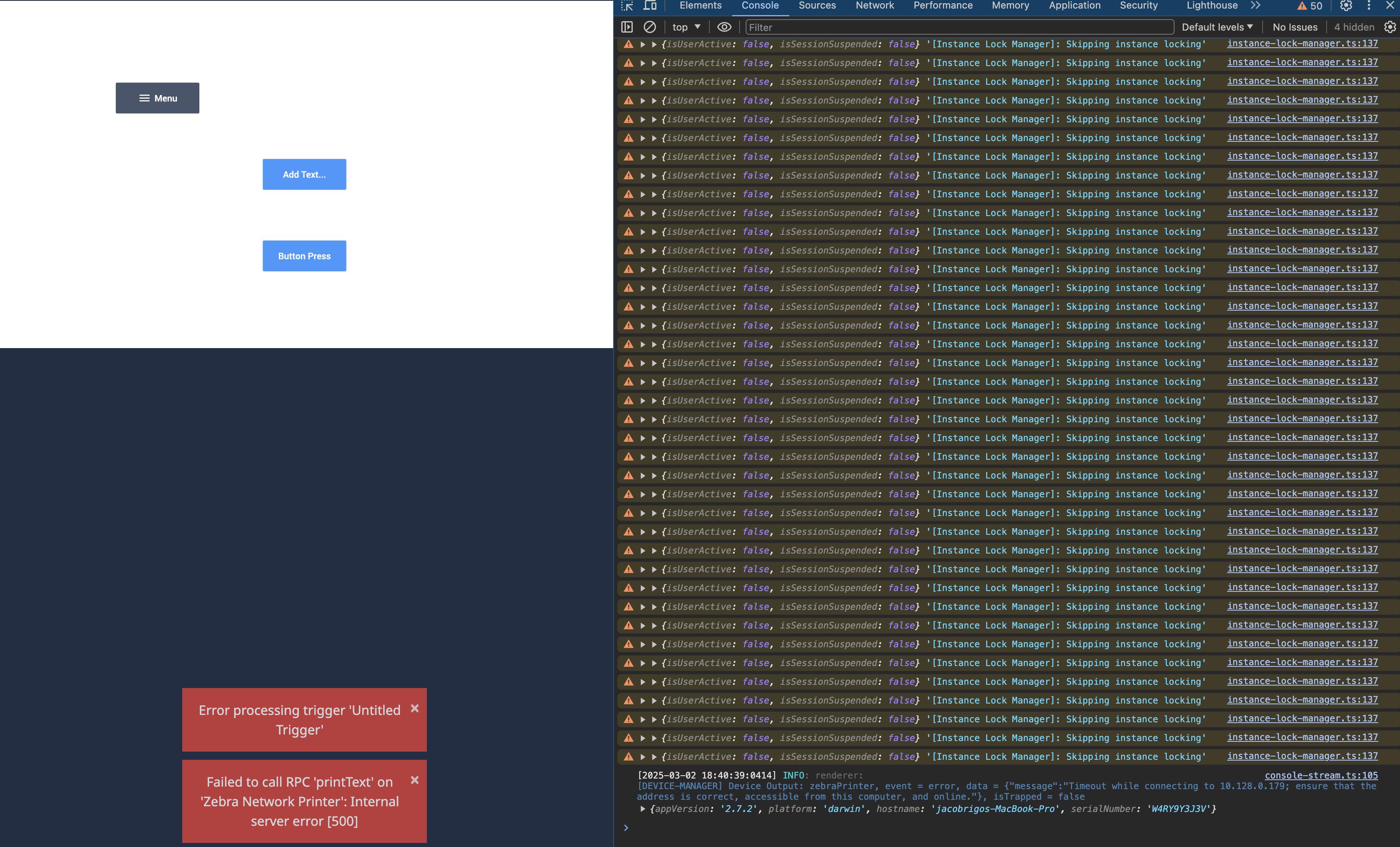
Si sigues teniendo problemas y puedes acceder a tu terminal, ejecuta "ping (introduce aquí la dirección IP)>".

Dispositivo Edge
- Asegúrese de que el dispositivo Edge está en línea, que el activador está configurado en la estación correcta, etc.
- Asegúrese de que el dispositivo Edge esté conectado a la impresora sólo con el puerto LAN. a. Siempre que un dispositivo Edge tenga algo conectado a la WAN, intentará conectarse a Internet a través de esa conexión, incluso si también tiene configurado wi-fi.
- Confirme que la dirección IP de la impresora es correcta utilizando uno de los métodos indicados en las FAQ:(¿Cuál es la dirección IP de mi impresora?)a. Recuerde Si obtienes la dirección IP a través de la etiqueta de configuración, la impresora imprimirá cada byte de la dirección como tres caracteres - por ejemplo 010.001.002.003 . A Tulip no le gusta esto. Elimine los ceros a la izquierda: 10.1.2.3.
- Observa los registros del dispositivo en busca de errores. Filtra por tulip-cell con el desplegable, y busca por zebra.
PREGUNTAS FRECUENTES
¿Cuál es la dirección IP de mi impresora?
- CUALQUIER CONTROLADOR: Imprima una etiqueta de configuración. Se encuentra en la parte superior.
- Mantén pulsado el botón de la impresora zebra hasta que el led parpadee una vez y suéltalo. Imprimirá una cadena de etiquetas.
- Si la etiqueta superior no especifica una dirección IP, la impresora zebra aún no está conectada en red. Si está recién encendida, dale un segundo para que se inicie. Si lleva tiempo encendida, comprueba la conexión.
- Atención. Esta etiqueta incluirá ceros a la izquierda en la dirección IP para que cada byte tenga tres caracteres. ¡A Tulip no le gustará esto! Tienes que quitar los ceros a la izquierda - por ejemplo, 010.128.000.005 se convierte en 10.128.0.5
- WINDOWS, SÓLO LAN: Ejecute ipconfig en su terminal para ver la dirección IP.
- DISPOSITIVO EDGE: Busca en DHCP leases en la página Diagnostics del portal de configuración de tu dispositivo edge. Confirme que está conectado a la LAN, y será 10.0.5*.X*.
¿Cuál es el número/ruta del puerto serie de mi impresora?
- WINDOWS: Haga clic con el botón derecho del ratón en Inicio y seleccione Administrador de dispositivos. Despliega la sección Dispositivos COM y encuéntrala entre las que aparecen en la lista.
- Haz que Tulip encuentre automáticamente el número de puerto utilizando la técnica de este post de la comunidad.
- DISPOSITIVO EDGE: Es /dev/ttyUSB$, donde $ es el número en secuencia en que esto fue conectado, 0-indexado.
- Por ejemplo, si es el primero conectado, es ...USB0
- Recuerda. Con el nodo RED, la impresora debe estar conectada y encendida antes de que se inicie el nodo RED. Activa el interruptor en el portal de configuración del dispositivo para reiniciar el nodo RED.
¿Tengo la dirección IP y el puerto de comunicaciones correctos, pero no sale nada de la impresora?
Asegúrese de que tiene un zcode válido. Para comprobarlo, simplemente pégalo en labelary. Si no compila entonces su código es malo.
¿Por qué mi etiqueta se imprime descentrada?
La impresora está configurada para un tamaño de etiqueta diferente del que realmente tiene, por lo que su suposición del "origen" (esquina superior izquierda de la etiqueta) está mal.
Usted puede arreglar esto en zcode con "offset todo a la izquierda" comandos como ^LH, pero esto no es un método sostenible o responsable, ya que sólo va a arreglar que una etiqueta. Además, ese desplazamiento persistirá en la impresora hasta que se apague y se apague - ¡así que podría estropear otras etiquetas!
La forma correcta de arreglar esto es descargar la Zebra Setup Utility, conectar la impresora a través de USB, y utilizar la utilidad para establecer el tamaño adecuado de la etiqueta. También puede utilizar la utilidad para imprimir una página de configuración para confirmar que se han realizado los cambios.
¿Por qué parpadean las luces de mi impresora?
- Luz verde parpadeante: Necesita calibrarse. Pulse el botón una vez.
- Luz roja intermitente: Hay un problema como un atasco o falta de papel.
¿Creo que mi código z está mal pero no sé cuál es?
La forma más fácil de hacerlo es depurando su disparador investigando la acción del disparador registrada para ver qué se está enviando realmente como mensaje zcode. Tenga en cuenta, esto probablemente no incluye información de la plantilla que se guarda en la configuración del dispositivo, por lo que para que usted necesita para pegar en labelary.
Si tiene variables en su mensaje (por ejemplo, usando métodos Serial para enviar una Expresión), ¡asegúrese de que no sean nulas! Cualquier variable nula en una expresión hace que todo el mensaje sea nulo. No puede ver esto a menos que imprima la expresión en otro lugar, o examine el disparador en el panel de depuración.
Trabajar con etiquetas
Tenga en cuenta que hay dos tipos diferentes de etiquetas. Una impresora de un tipo no podrá imprimir en el otro - ¡las etiquetas saldrán en blanco!
Impresión térmica directa
Su impresora es una impresora Térmica Directa si lo único que hay dentro de ella es un rollo de etiquetas. La impresora aplica calor a la etiqueta y la tinta reactiva se vuelve negra para formar una imagen. No requiere "material" adicional que sea la tinta, sólo la etiqueta.
Impresión por transferencia térmica
Su impresora es de Transferencia si tiene dos rollos en su interior: la cinta y las etiquetas. Sus etiquetas son de Transferencia si no reaccionan al calor aplicado.
¿Ha encontrado lo que buscaba?
También puedes dirigirte a community.tulip.co para publicar tu pregunta o ver si otras personas se han enfrentado a una pregunta similar.

